
数据库迁移·Oracle-->Dm(达梦)、Kingbase-pg(人大金仓)、Vastbase-g100(海量)
本节内容:如何使用工具,将Oracle数据库数据正确迁移到达梦、人大金仓、海量数据库。迁移工具获取地址:链接:https://pan.baidu.com/s/1KybSgyjwjhGBaDkahJeaHA?pwd=1024提取码:1024含dm8+Kingbase Windows安装包。
本节内容:
如何使用工具,将Oracle数据库数据正确迁移到达梦、人大金仓、海量数据库。
迁移工具获取地址:
链接:https://pan.baidu.com/s/1KybSgyjwjhGBaDkahJeaHA?pwd=1024
提取码:1024
含dm8+Kingbase Windows安装包
数据库安装教程:
Docker部署数据库--达梦(DM)
Docker部署数据库--人大金仓(kingbase)
Docker部署数据库--高斯DB(opengauss)
Docker部署数据库--海量数据库Vastbase-g100
拓展内容:
迁移前先清理oracle数据库的回收站:
-- 清除回收站里的信息 例如 存在:"BIN$MWHn5aSuRwmw04EqfTcpTQ==$0" -- 清除指定表:purge table ; -- 清除当前用户的回收站:purge recyclebin; -- 清除所有用户的回收站:purge dba_recyclebin; 在 Oracle 数据库中,回收站(Recycle Bin)是一个特殊的功能,用于在删除表或索引时将其放入回收站而不是永久删除。回收站允许您在需要时还原或彻底删除这些对象。 回收站中存储的内容包括已被删除的表、索引、视图和其他数据库对象。当您执行 DROP 命令删除这些对象时,它们会被移到回收站中,并保留一段时间,以便您可以在需要时进行恢复。
用到的工具:
迁移工具:达梦迁移工具、人大金仓DTS、海量exbase 数据库连接工具:达梦管理工具、Navicat15
主要内容:
0x001:达梦数据库用户创建+数据迁移; 0x002:人大金仓用户创建+数据迁移; 0x003:海量用户创建+数据迁移; 0x004:open高斯用户创建+数据迁移;
0x001:达梦数据库用户创建+数据迁移;
达梦常用sql:
-- 创建表空间 create tablespace "GRP" datafile '/data/dm8/DAMENG/GRP01.DBF' size 64 autoextend on next 1024 maxsize 33554431 CACHE = NORMAL; -- 创建用户 create user "GSU_FRS_0506" identified by "Zkjn@1234" password_policy 0 limit FAILED_LOGIN_ATTEMPS UNLIMITED PASSWORD_LOCK_TIME UNLIMITED PASSWORD_GRACE_TIME UNLIMITED default tablespace "GRP"; grant "DBA","PUBLIC","RESOURCE","SOI","SVI","VTI" to "GSU_FRS_0506";
使用“DM管理工具”创建用户


“所属角色”添加 dba 角色--根据实际情况添加。
点击“确定”,添加用户完成。完成后检查用户是否可用,可以“克隆连接”修改连接用户验证是否可正常登录。
新创建的用户,会自动添加与创建用户一致的“模式”,数据存储等相关均在模式下。 如果需要删除用户时,需要勾选“级联删除”才会删除模式。
迁移步骤:

找到并打开“DM数据迁移工具”
新创建一个 工程

新建的工程下, 右键鼠标 新建一个迁移


点击“下一步”进入迁移数据源选择界面:

选择 oracle==>DM ,继续点击“下一步”进入数据源配置界面:
输入 源 数据库地址、端口、实例、用户、密码,点击“下一步”;

接着在目标数据源界面输入对应达梦数据库地址信息:

指定对象窗口下需要注意,本次迁移是单用户迁移,所以“源模式”选择一个,“目标模式”选择上面新创建的用户。点击“下一步”

选择迁移对象,直接点击“选择”,默认全选;点击“下一步”;

审阅迁移任务后,点击“完成”,开始迁移任务;

完成迁移:--迁移向导完成:

0x002:人大金仓用户创建+数据迁移;
人大金仓-kingbase --pg 增加 postgres 用户、数据库 CREATE USER postgres WITH PASSWORD 'Zkjn@1234'; GRANT system TO postgres; CREATE DATABASE postgres WITH ENCODING='UTF8'; GRANT ALL PRIVILEGES ON DATABASE postgres TO postgres; ALTER ROLE "postgres" SUPERUSER CREATEDB CREATEROLE; -- 创建模式 CREATE SCHEMA "gsu_frame_0506" AUTHORIZATION "postgres"; -- 删除模式 -- DROP SCHEMA gsu_frame_0506 CASCADE;
迁移工具安装略过:如需,参照 部署手册进行部署安装
迁移步骤:
点击 运行 “Kingbase V8 数据迁移工具”

打开网页,输入服务所在服务器的ip:54523,进入数据迁移迁移工具控制台

步骤1:新建 源数据库


步骤2:新建目标数据库


步骤3:创建迁移任务并执行


0x003:海量用户创建+数据迁移;
海量常用sql:
海量Vastbase-g100 创建用户 CREATE USER postgres WITH PASSWORD 'Zkjn@1234'; ALTER ROLE "postgres" CREATEDB CREATEROLE; 创建模式 CREATE SCHEMA "gsu_element_0506" AUTHORIZATION "vastbase"; GRANT Create, Usage ON SCHEMA "gsu_element_0506" TO "postgres";
海量迁移工具:
用户名: admin
密码:
迁移步骤:
第一步:新建数据源:
源-数据源 目标数据源

第二步:新建作业

新建作业:数据源--选择第一步新增的 源 数据源,目标数据源 选择对应的海量数据源。别忘记选择“源”数据源中需要迁移的用户(点击“连接”左下方进行选择)。

第三步:等待迁移完成,检查报告

海量exbase工具后台常用命令(root):
1、服务停止 停止 exbase 进程 systemctl stop exbase 停止 incremental 进程 systemctl stop incremental 停止配置库 systemctl stop atlasdb 2、服务重启 重启配置库 systemctl restart atlasdb 重启 incremental 进程 systemctl restart incremental 重启 exbase 进程 systemctl restart exbase 4、查看进程状态 查看 exbase 进程状态 systemctl status exbase 查看 incremental 进程状态 systemctl status incremental 查看配置库状态 systemctl status atlasdb
更多推荐
 已为社区贡献2条内容
已为社区贡献2条内容


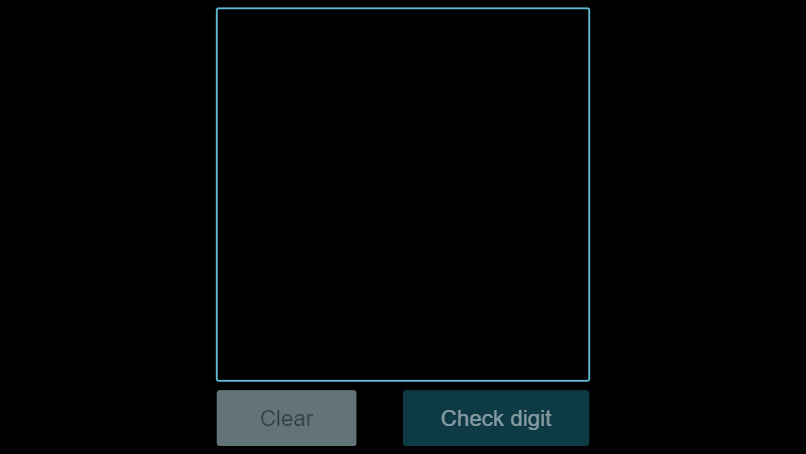
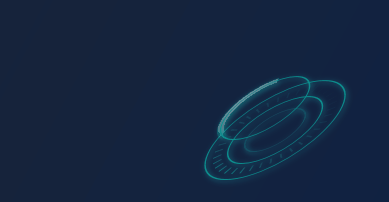





所有评论(0)